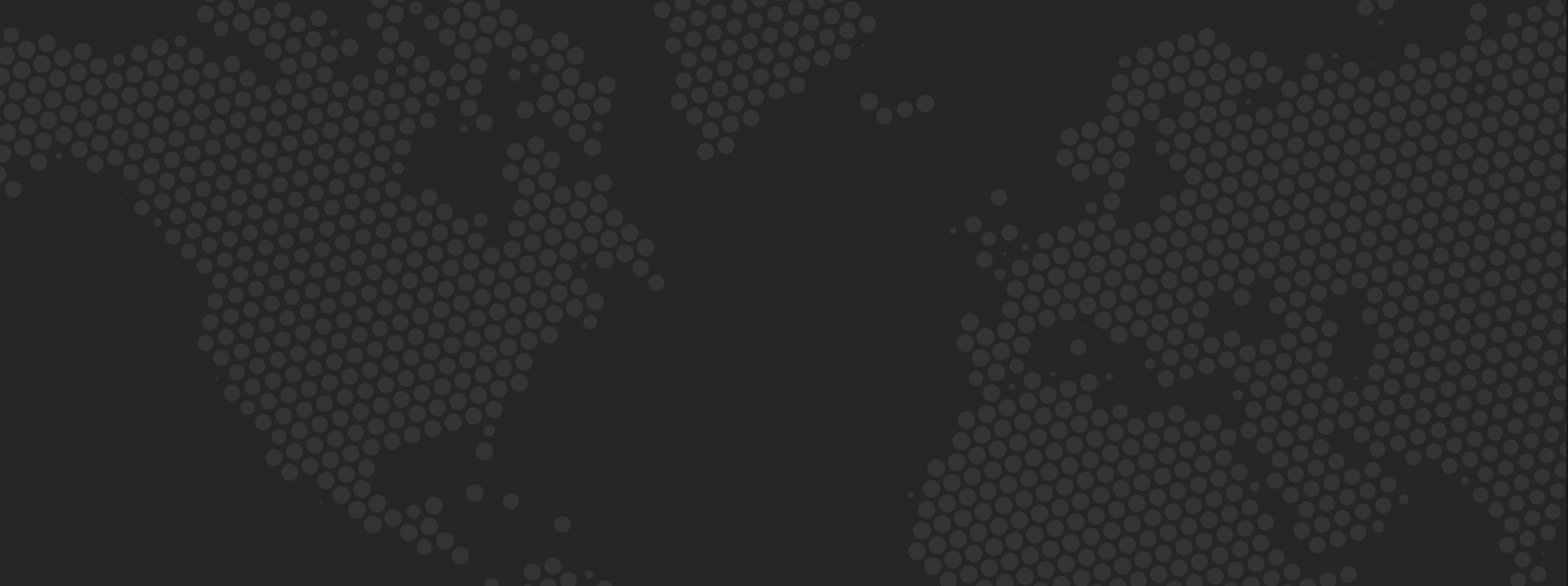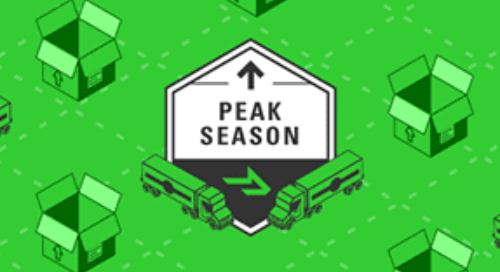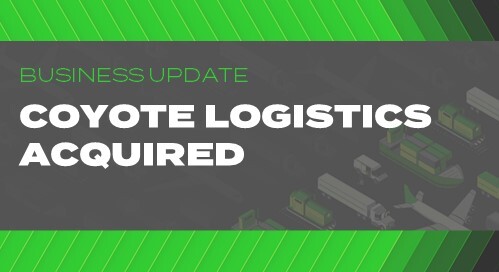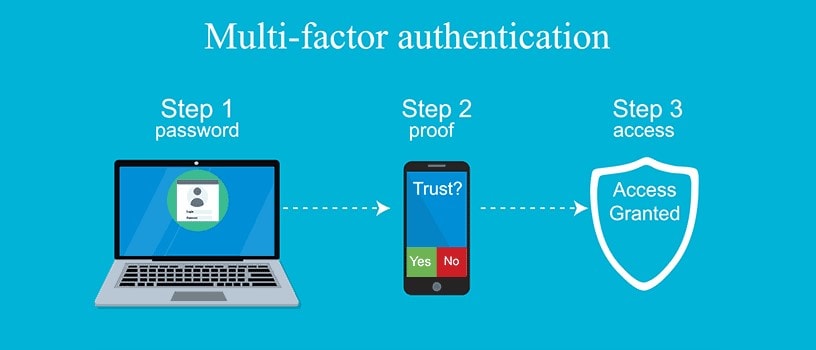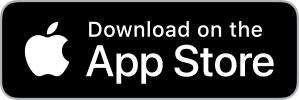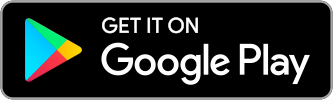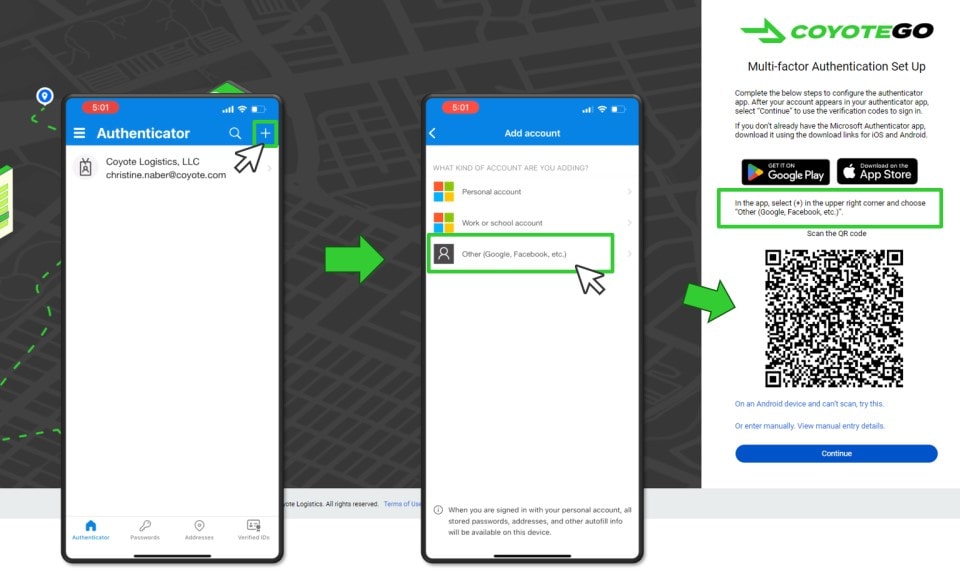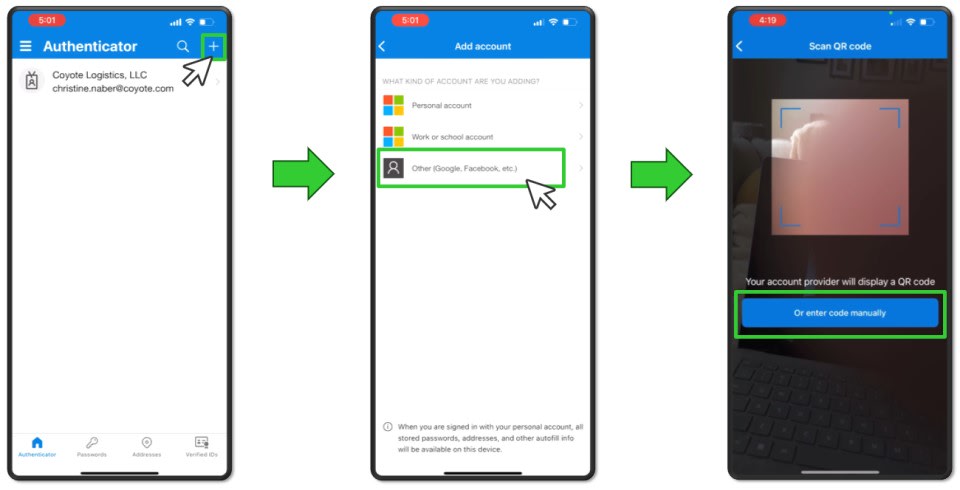Autenticación multifactor (MFA) en CoyoteGO: una guía para usuarios
Para ayudar a proteger la carga que se mueve a través de nuestra red, hemos agregado autenticación multifactor (MFA) a nuestro CoyoteGO.® tablero de carga digital y aplicación móvil para transportistas.
Queremos que la transición a este nuevo protocolo sea fluida para los usuarios existentes de CoyoteGO y que la configuración sea sencilla para los nuevos usuarios. Es por eso que hemos elaborado esta guía para comenzar con MFA en CoyoteGO.
Lea nuestras respuestas a las preguntas frecuentes sobre la autenticación multifactor y siga nuestras instrucciones paso a paso para agregar esta importante capa de seguridad a su experiencia CoyoteGO.
Autenticación multifactor en CoyoteGO: una guía
¿Qué es la autenticación multifactor?
La autenticación multifactor (también llamada autenticación de dos factores, autenticación de múltiples factores o autenticación de segundo factor) es una forma de verificar su identidad al iniciar sesión en un sitio web o plataforma digital que es más segura que un simple nombre de usuario y contraseña.
Después de que un usuario ingresa sus credenciales de inicio de sesión estándar en un portal en línea, MFA enviará un código temporal único a través de un método elegido por el usuario, generalmente a través de un mensaje de texto, una llamada telefónica o un correo electrónico. Luego se les pedirá que ingresen el código que reciben de esta manera en el portal web original para poder acceder al sitio o plataforma.
¿Por qué es importante la autenticación multifactor?
MFA crea una capa adicional de seguridad que protege tanto a los transportistas como a los transportistas de actividades no autorizadas y posibles fraudes.
Para los operadores que inician sesión en CoyoteGO, MFA puede frustrar a los malos actores incluso si su contraseña y nombre de usuario están comprometidos. Si un usuario autorizado recibe un código que no solicitó a través de su método de verificación, sabrá que se ha realizado un intento ilegítimo de acceder a la cuenta y podrá rechazarlo. Esto mantiene a los posibles ladrones de carga fuera de la plataforma y les impide acceder a información confidencial de la carga e intentar interceptar la carga de manera fraudulenta.
Y más allá de frustrar a los ladrones de carga, MFA simplemente protege los datos privados y las operaciones comerciales de las empresas que se inscriben en él. Ayuda a mantener relaciones sólidas entre los 3PL y los operadores de su red basadas en la confianza.
Los transportistas deben priorizar a los proveedores que utilizan MFA con los transportistas de su red no solo para proteger su carga contra robos, sino también para disfrutar de beneficios financieros adicionales a partir de reclamos mínimos de carga y pagos de seguro más bajos.
Configurar la autenticación multifactor en CoyoteGO
Siga estos 5 pasos para configurar una nueva cuenta CoyoteGO con autenticación multifactor.
- Cree una cuenta CoyoteGO siguiendo los pasos detallados en nuestra Guía de usuario de CoyoteGO para transportistas.
- Una vez que se haya creado su cuenta, vaya a la página de inicio de sesión en go.coyote.com o instale y abra la aplicación móvil CoyoteGO.
- Se le pedirá que configure la autenticación multifactor para poder iniciar sesión. Elija un segundo factor para usar para verificar su identidad en el menú desplegable. Puede seleccionar:
- Teléfono
- Correo electrónico
- Aplicación Microsoft Authenticator (disponible para Apple y Android) instrucciones de configuración adicionales a continuación)
- Utilice el método que elija para recibir y confirmar un código de verificación único.
- Teléfono: Tendrá la opción de elegir "Enviar código" para recibir un código de verificación de 6 dígitos a través de un mensaje de texto o "Llámame" para recibir una llamada telefónica automática que le pedirá que presione la tecla número (#) para terminar de iniciar sesión.
- Correo electrónico: Se enviará un código de 6 dígitos al correo electrónico del trabajo registrado. Ingrese este código en el cuadro de CoyoteGO para continuar.
- Aplicación de autenticación de Microsoft: Se le enviará un código de verificación de 6 dígitos en la aplicación. Introdúcelo en el cuadro de CoyoteGO para continuar. Nota: Este código se actualiza automáticamente cada 30 segundos; Si tarda demasiado en ingresarlo en CoyoteGO, es posible que deba recuperar otro código de la aplicación e intentarlo nuevamente.
Si ya tiene una cuenta CoyoteGO y necesita agregar autenticación multifactor como usuario existente:
- Se le pedirá que configure la autenticación multifactor la próxima vez que inicie sesión en el portal web o la aplicación móvil de CoyoteGO después de que MFA se active.
- Siga los pasos 3 y 4 anteriores para elegir un método de verificación, confirmar su identidad e iniciar sesión en la plataforma.
Configurar la aplicación Microsoft Authenticator
Cuando seleccione "Aplicación Microsoft Authenticator" en el menú desplegable inicial, se le ofrecerán varias opciones para vincular la aplicación con su cuenta CoyoteGO.
- Descargue la aplicación Microsoft Authenticator desde el Tienda de aplicaciones de Apple o Google Play Store. Nota: Si ya tiene la aplicación Microsoft Authenticator, asegúrese de que esté actualizada a la última versión y, si está utilizando la aplicación móvil CoyoteGO, asegúrese de que también esté actualizada. Se requieren las versiones más recientes de ambas aplicaciones.
- Abra la aplicación en su dispositivo móvil y toque el ícono "+" en la esquina superior derecha.
- Seleccione "Otro (Google, Facebook, etc.)" en el menú "Agregar cuenta". Esto activará la cámara de su dispositivo y le pedirá que escanee un código QR o ingrese un código manualmente.
- Si está utilizando CoyoteGO para escritorio, verá un código QR en su pantalla cuando seleccione "Aplicación Microsoft Authenticator" en el menú de opciones de MFA. Ahora puedes escanearlo con tu dispositivo móvil para generar un código temporal de 6 dígitos. Ingrese este código en el mensaje en CoyoteGO para vincular su cuenta. (Nota: El código de 6 dígitos se restablecerá cada 30 segundos. Si tu código no funciona, es posible que haya caducado; mire la aplicación nuevamente para ver su nuevo código y pruebe ese en su lugar).
- Si no puede utilizar el código QR (si ya está en su dispositivo móvil, por ejemplo) y es un usuario de Android, toque el enlace que dice "En un dispositivo Android y no puede escanear, intente esto". Esto abrirá la aplicación Microsoft Authenticator y generará su código de 6 dígitos; ingrese este código en el mensaje en CoyoteGO para vincular su cuenta.
- Si está en un dispositivo IOS y no puede usar el código QR, haga clic en el enlace que dice “O ingresar manualmente. Ver detalles de entrada manual”. Esto hará que su nombre de cuenta y un código secreto aparezcan en su pantalla. Seleccione la opción "O ingresar el código manualmente" dentro de la aplicación Microsoft Authenticator, lo que lo llevará a una pantalla donde puede ingresar el nombre de su cuenta y el código secreto para validar su cuenta y vincular la aplicación a CoyoteGO.
Preguntas frecuentes
¿Quién se ve afectado por la implementación de la autenticación multifactor para CoyoteGO?
Todos los usuarios despachadores, conductores-despachadores, propietarios-operadores y administradores en CoyoteGO para transportistas deben configurar MFA para acceder a la plataforma. Los usuarios conductores no están obligados a configurar MFA en este momento y pueden continuar ingresando datos de seguimiento de carga única a través de la aplicación móvil CoyoteGO sin iniciar sesión.
¿Con qué frecuencia necesito verificar mi identidad con MFA?
Inicialmente, todos los usuarios deberán verificar con MFA cada vez que inicien sesión en CoyoteGO. A medida que nuestro sistema se familiarice con su cuenta y actividad, se le pedirá que verifique con menos frecuencia.
¿Cuánto duran los códigos de verificación?
Los códigos de verificación enviados por correo electrónico están activos durante 10 minutos y los códigos enviados por mensaje de texto SMS están activos durante 3 minutos. Pasado ese tiempo, deberás solicitar otro código.
Los códigos de verificación a los que se accede a través de la aplicación Microsoft Authenticator están activos durante 30 segundos, después de los cuales se actualizarán automáticamente con un nuevo código. Debes ingresar el código en CoyoteGO mientras aún está activo en la aplicación para que funcione.
¿Puedo cambiar mi método de verificación preferido después de seleccionar uno?
CoyoteGO recordará el método de verificación que eligió cuando se inscribió por primera vez en MFA. Si desea cambiar a un método diferente, debe comunicarse con su representante de Coyote. Tenga en cuenta que las preferencias solo se pueden actualizar durante el horario comercial.
¿Puedo actualizar el número de teléfono y la dirección de correo electrónico que Coyote usará para enviarme mi código de verificación?
Por motivos de seguridad de la cuenta, no podrá actualizar manualmente su número de teléfono ni su dirección de correo electrónico. Si eliges la opción de verificación por mensaje de texto, llamada telefónica o correo electrónico, el código de confirmación único se enviará al número o dirección asociada a tu cuenta en CoyoteGO. Para actualizar esa configuración, deberá comunicarse con su representante.
¿Qué pasa si olvidé mis credenciales de inicio de sesión de CoyoteGO?
Si olvidó su contraseña pero recuerda su nombre de usuario o dirección de correo electrónico, puede ingresar su nombre de usuario y luego seleccionar una de las opciones de verificación de MFA para confirmar su identidad. Después de hacerlo, se le pedirá que cree una nueva contraseña.
Si no conoce su nombre de usuario o contraseña, deberá hablar con su representante o completar nuestro formulario de contacto del transportista para recibir ayuda para acceder a su cuenta.
¿Qué debo hacer si alguien me pide mi código de seguridad?
Los empleados de Coyote nunca le pedirán su información de inicio de sesión privada. No comparta su código de seguridad ni sus credenciales de inicio de sesión con nadie más bajo ninguna circunstancia.
¿Tiene alguna pregunta que no ve aquí?
Si su pregunta sobre la autenticación multifactor en CoyoteGO no tiene la respuesta anterior, nos encantaría ayudarlo a obtener una respuesta.
Llene el siguiente formulario para consultarnos sobre MFA o cualquier otra consulta relacionada con el transporte de carga en la red Coyote.